Kako povezati Pixel 3 s televizorjem

Kako povezati pametni telefon Google Pixel 3 s televizijo ali projektorjem.
Če želite bolje filtrirati, kdo lahko stopi v stik z vami prek telefonskih klicev, lahko prilagodite nastavitve naprave tako, da blokirate dohodne klice s številk, ki niso na vašem seznamu stikov.
To je zelo uporabna funkcija, ki jo je treba omogočiti, še posebej, če ne želite, da vas ves čas motijo telefonski klici.
Če imate telefon Android in želite blokirati vse klice, ki ne prihajajo iz vaših stikov, obstaja posebna možnost, ki jo lahko uporabite za filtriranje dohodnih klicev.
Na ta način lahko brez težav blokirate neznane ali vsiljene klice.
Nekateri modeli telefonov imajo lahko nekoliko drugačno možnost, ki vam omogoča blokiranje neznanih klicateljev. To je zato, ker mnogi proizvajalci telefonov prilagodijo OS glede na svoje potrebe.
Odprite aplikacijo Telefon
Tapnite meni s tremi pikami in izberite Blokirano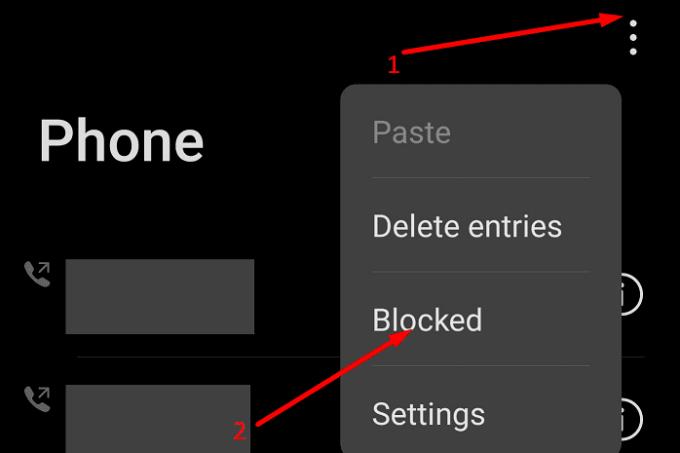
Izberite Klici in tapnite Blokiraj pravila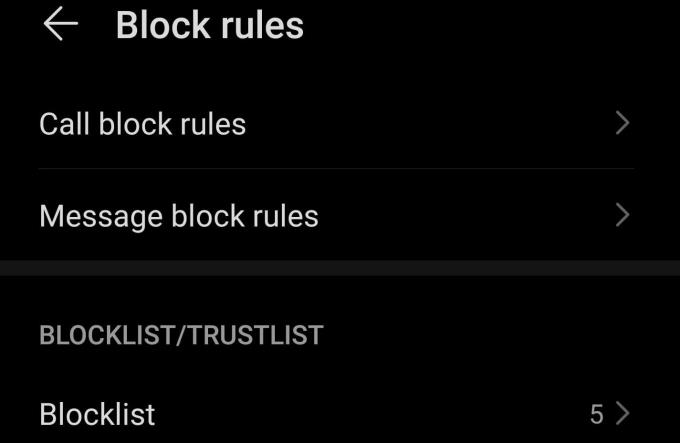
V EMUI 10 in novejših različicah izberite Pravila za blokiranje klicev in omogočite Blokiraj neznane številke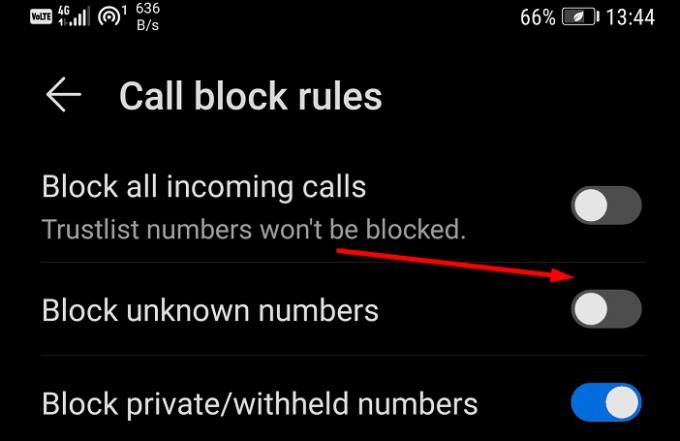
V EMUI 9 izberite možnost Blokiraj neznance .
Če uporabljate MIUI 12, je edina metoda, ki jo lahko uporabite za blokiranje neznanih stikov, namestitev aplikacije drugega izdelovalca. Ne skrbite, na koncu tega vodnika smo navedli nekaj predlogov za aplikacije.
Zaženite aplikacijo Telefon in izberite meni s hamburgerji
Omogoči seznam blokiranih klicev
Vklopite Blokiraj klice neznancev.
Omogoči način Ne moti na Google Pixel
Če uporabljate telefon Google Pixel, lahko možnost Ne moti ves čas pustite vklopljeno in jo nato nastavite na Dovoli seznam stikov.
Pojdite v Nastavitve telefona
Tapnite Zvok in vibriranje → izberite Ne moti
Tapnite Osebe → izberite Blokiraj ali dovoli klice in dovoli klice, ki prihajajo samo iz vaših stikov.
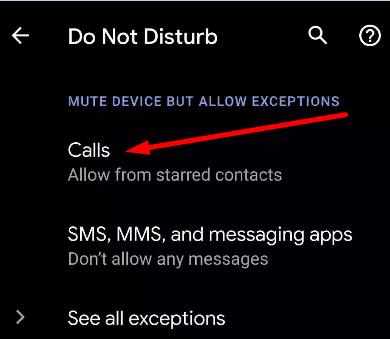
Omogoči Call Screen na telefonih Pixel
Call Screen uporablja stike vašega telefona, da se odloči, ali bo klic pregledal ali ne. Številke, shranjene v telefonu kot stiki, ne bodo prikazane.
Prenesite najnovejšo različico aplikacije Telefon
Tapnite Več in pojdite na Nastavitve
Izberite Spam and Call Screen
Omogoči Ogled ID-ja klicatelja in neželene pošte
Izberite Zaslon klicev in pojdite na Neznane nastavitve klica
Omogočite možnost Samodejno zaslon. Zavrni robotske klice.
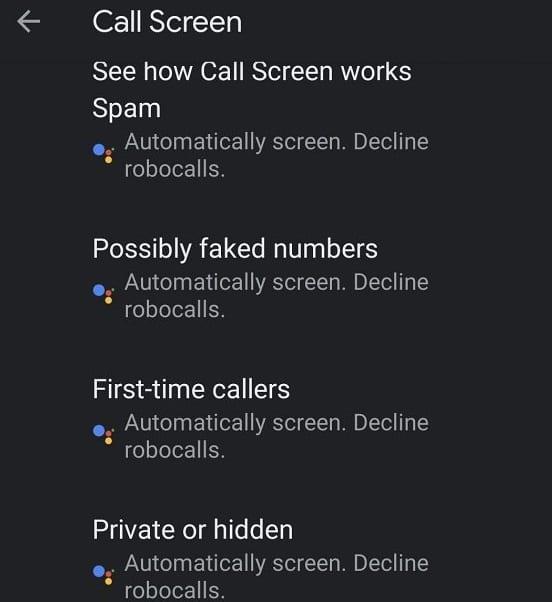
V Trgovini Google Play je na voljo veliko aplikacij, ki jih lahko uporabite za filtriranje dohodnih klicev in blokiranje klicev ljudi, ki niso v vaših stikih.
Nekatere izmed najboljših aplikacij vključujejo:
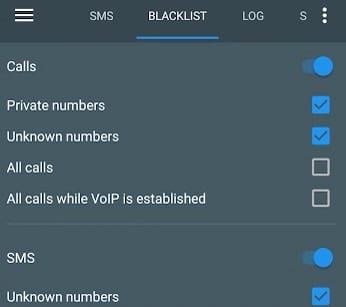
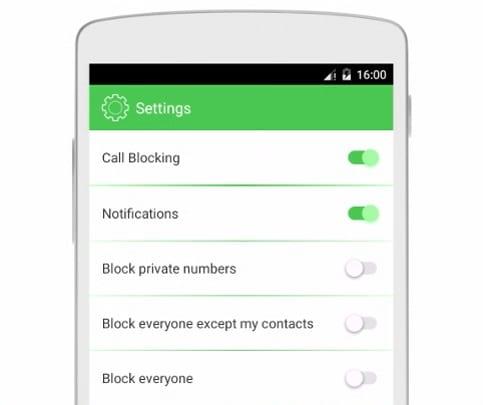
Zdaj veste, kako blokirati klice ljudi, ki niso v vaših stikih.
Kako povezati pametni telefon Google Pixel 3 s televizijo ali projektorjem.
Rešite težavo z Bluetooth slušalkami Google Pixel Buds, kjer je glasnost prenizka, ko jih uporabljate za telefonske klice.
Ko prenašate podatke iz starega telefona v novi telefon Pixel, onemogočite varčevanje z baterijo in uporabite kabel, ki podpira prenos podatkov.
Kako dodati besede v slovar na pametnem telefonu Google Pixel.
Kako omogočiti, da se vaš Google Pixel uporablja kot dostopna točka Wi-Fi za druge naprave.
Če želite popraviti senzor bližine Google Pixel, namestite aplikaciji Androsensor in Proximity Sensor Reset iz Trgovine Play.
Leto 2021 je uradno v teku in Google izgublja malo časa, da bi lastnikom Pixel poslal svojo prvo varnostno posodobitev v letu. Podjetje je izdalo
Z Androidom 11 bo Google uvajal zanimive nove inovacije za razvijalce, vključno z bistveno hitrejšimi hitrostmi 5G, API-ji za preverjanje klicev,
Kako vstaviti ali odstraniti kartico SIM za pametni telefon Google Pixel.
Solijeva radarska tehnologija, nameščena na napravah Google Pixel 4, je lahko priročna za določene potrebe, kot je prebujanje telefona brez neposrednega
Kako trdo in mehko ponastaviti pametni telefon Google Pixel 2.
Pet možnosti za povezavo naprave Android z avtoradiom.
Kako vklopiti odpravljanje napak USB za pametni telefon Google Pixel 3.
Če se vaš Google Pixel nenehno znova zažene, počistite predpomnilnik aplikacij, sprostite nekaj prostora in odstranite nedavno nameščene aplikacije.
Ali ne sovražiš, ko slišiš pesem in se vanjo zaljubiš, a se kasneje ne spomniš imena, da bi jo poiskal? Ali še huje, če le
Če prilagodljiva svetlost v vaši napravi Google Pixel ne deluje, kot je predvideno, ponastavite nastavitve prilagodljive svetlosti in nastavitve aplikacije.
Kako vklopiti ali izklopiti funkcijo vibriranja ob dotiku za pametni telefon Google Pixel.
V pametnem telefonu Google Pixel 2 nastavite Wi-Fi Calling na On ali Off.
Če vas vaši stiki ne morejo doseči v telefonu Google Pixel, posodobite operacijski sistem, počistite predpomnilnik in onemogočite način varčevanja z baterijo.
Kako uporabljati dve aplikaciji v večzaslonskem načinu na pametnem telefonu Google Pixel.
Po rootanju telefona Android imate poln dostop do sistema in lahko zaženete številne vrste aplikacij, ki zahtevajo root dostop.
Gumbi na vašem telefonu Android niso namenjeni le prilagajanju glasnosti ali prebujanju zaslona. Z nekaj preprostimi nastavitvami lahko postanejo bližnjice za hitro fotografiranje, preskakovanje skladb, zagon aplikacij ali celo aktiviranje funkcij za nujne primere.
Če ste prenosnik pozabili v službi in morate šefu poslati nujno poročilo, kaj storiti? Uporabite pametni telefon. Še bolj sofisticirano pa je, da telefon spremenite v računalnik za lažje opravljanje več nalog hkrati.
Android 16 ima pripomočke za zaklenjen zaslon, s katerimi lahko po želji spremenite zaklenjen zaslon, zaradi česar je zaklenjen zaslon veliko bolj uporaben.
Način slike v sliki v sistemu Android vam bo pomagal skrčiti videoposnetek in si ga ogledati v načinu slike v sliki, pri čemer boste videoposnetek gledali v drugem vmesniku, da boste lahko počeli druge stvari.
Urejanje videoposnetkov v sistemu Android bo postalo enostavno zahvaljujoč najboljšim aplikacijam in programski opremi za urejanje videoposnetkov, ki jih navajamo v tem članku. Poskrbite, da boste imeli čudovite, čarobne in elegantne fotografije, ki jih boste lahko delili s prijatelji na Facebooku ali Instagramu.
Android Debug Bridge (ADB) je zmogljivo in vsestransko orodje, ki vam omogoča številne stvari, kot so iskanje dnevnikov, namestitev in odstranitev aplikacij, prenos datotek, root in flash ROM-e po meri ter ustvarjanje varnostnih kopij naprav.
Z aplikacijami s samodejnim klikom. Med igranjem iger, uporabo aplikacij ali opravil, ki so na voljo v napravi, vam ne bo treba storiti veliko.
Čeprav ni čarobne rešitve, lahko majhne spremembe v načinu polnjenja, uporabe in shranjevanja naprave močno vplivajo na upočasnitev obrabe baterije.
Telefon, ki ga mnogi trenutno obožujejo, je OnePlus 13, saj poleg vrhunske strojne opreme premore tudi funkcijo, ki obstaja že desetletja: infrardeči senzor (IR Blaster).



























